win7防火墙在哪里关闭?win7防火墙可以有效的保护用户的计算机不被病毒木马所攻击,但是有有时候会误拦截一些文件,这时候就需要我们暂时关闭win7防火墙功能了,现在小编就为大家带
win7防火墙在哪里关闭?win7防火墙可以有效的保护用户的计算机不被病毒木马所攻击,但是有有时候会误拦截一些文件,这时候就需要我们暂时关闭win7防火墙功能了,现在小编就为大家带来win7防火墙设置关闭的两种方法,有需要的小伙伴快来系统城看看吧。

win10关闭防火墙的方法请看此文章:win10电脑防火墙设置关闭的方法
win7防火墙在哪里关闭?
win7防火墙在哪里关闭方法一、
1.首先在电脑的右下角点击网络连接的图标,然后右击打开“网络和共享中心”;

2.在新的界面点击左下角的“windows 防火墙”;
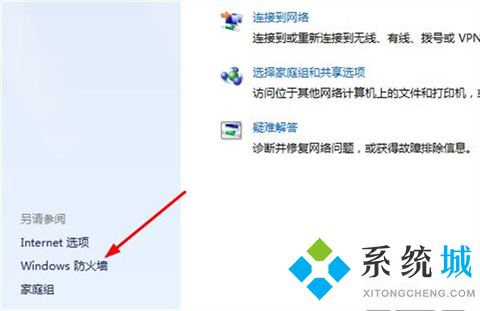
3.进入防火墙管理界面后,点击左侧的“打开或关闭windows防火墙”;
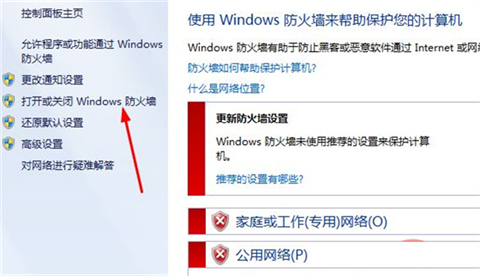
4.将关闭防火墙选项都勾选上,最后点击确定保存即可。

win7防火墙在哪里关闭方法二、
1.点击桌面左下方开始图标,然后点击右边的控制面板;
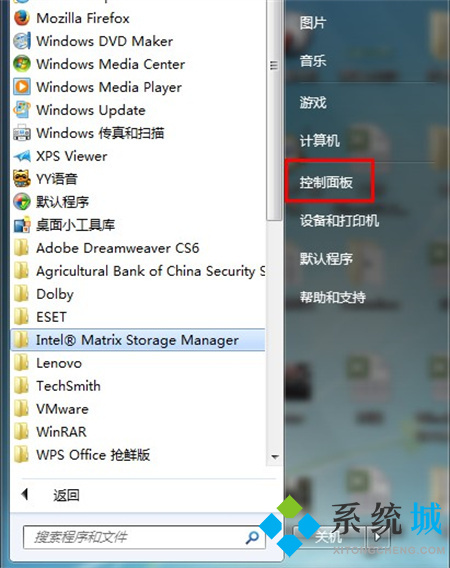
2.打开控制面板后,点击选择“系统和安全”;
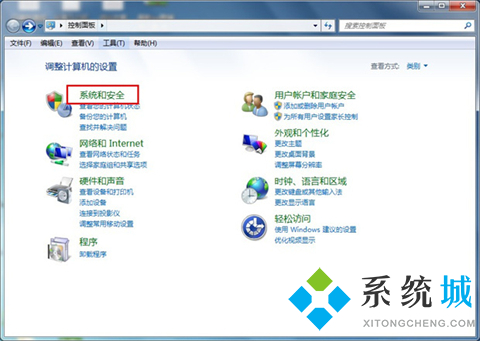
3.进入系统和安全界面后,打开“windows防火墙”;
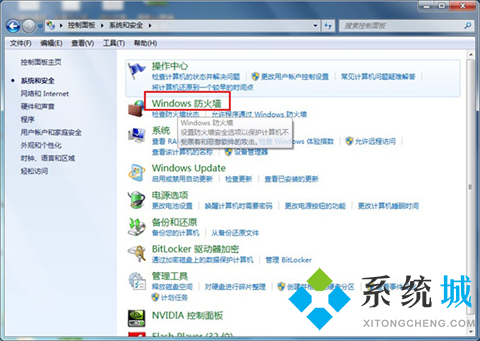
4.在windows防火墙界面左边,打开“打开或关闭windows防火墙”;
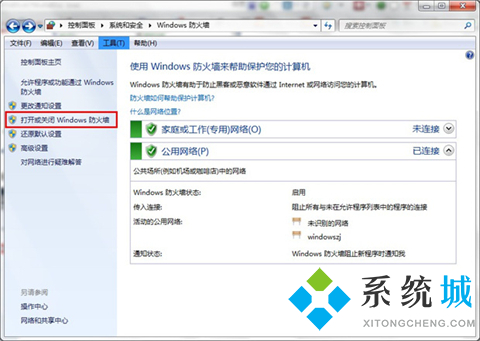
5.最后在“家庭或工作(专用)网络位置设置”和“公用网络位置设置”选项中选择关闭windows防火墙即可。
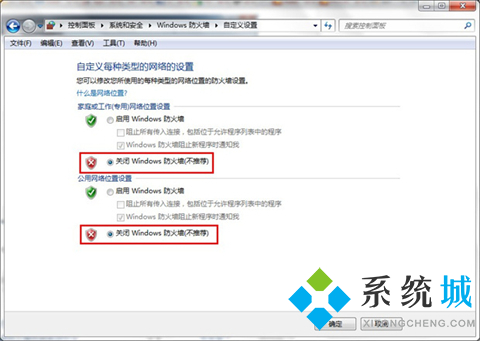
以上就是小编为大家带来的win7防火墙设置关闭的两种方法了,希望能帮助到大家。
